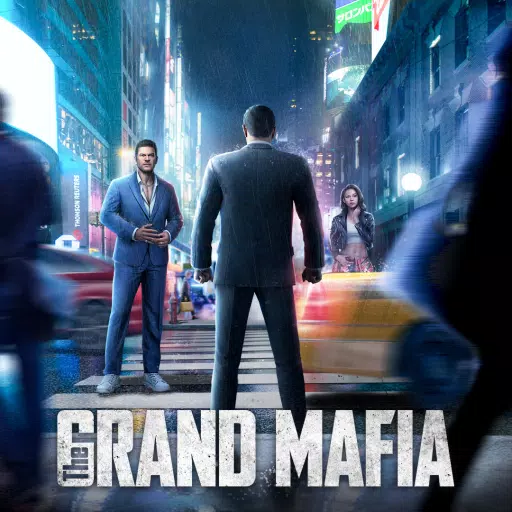Liên kết nhanh
Steam Deck là một thiết bị mạnh mẽ có khả năng chạy hầu hết các trò chơi hiện đại, nhưng bản chất giống như PC của nó cũng làm cho nó trở thành một trong những thiết bị chơi game có thể tùy chỉnh nhất có sẵn. Với Emudeck, bạn có thể biến sàn Steam của mình thành một nền tảng lý tưởng để chơi các trò chơi retro, bao gồm cả các tựa game Game Boy mang tính biểu tượng.
Mặc dù tuổi tác, vẻ đẹp và sự khéo léo của trò chơi Game Boy vẫn tiếp tục quyến rũ người chơi, ngay cả với bảng màu hạn chế của họ. Đây là một hướng dẫn toàn diện về cách cài đặt Emudeck và thưởng thức các trò chơi Game Boy trên sàn Steam của bạn.
Cập nhật ngày 13 tháng 1 năm 2024, bởi Michael Llewellyn: Trong khi trò chơi Game Boy không đòi hỏi sức mạnh đáng kể để chạy trên sàn Steam, việc đạt được sự mô phỏng hoàn hảo đòi hỏi các cài đặt cụ thể. Các nhà phát triển khuyên bạn nên cài đặt trình tải chùng và plugin Power Tools để tối ưu hóa hiệu suất. Hướng dẫn này đã được cập nhật để bao gồm các bước để cài đặt bộ tải và công cụ điện, cũng như các hướng dẫn để khôi phục bộ tải chùng sau khi cập nhật bộ bài Steam.
Trước khi cài đặt Emudeck
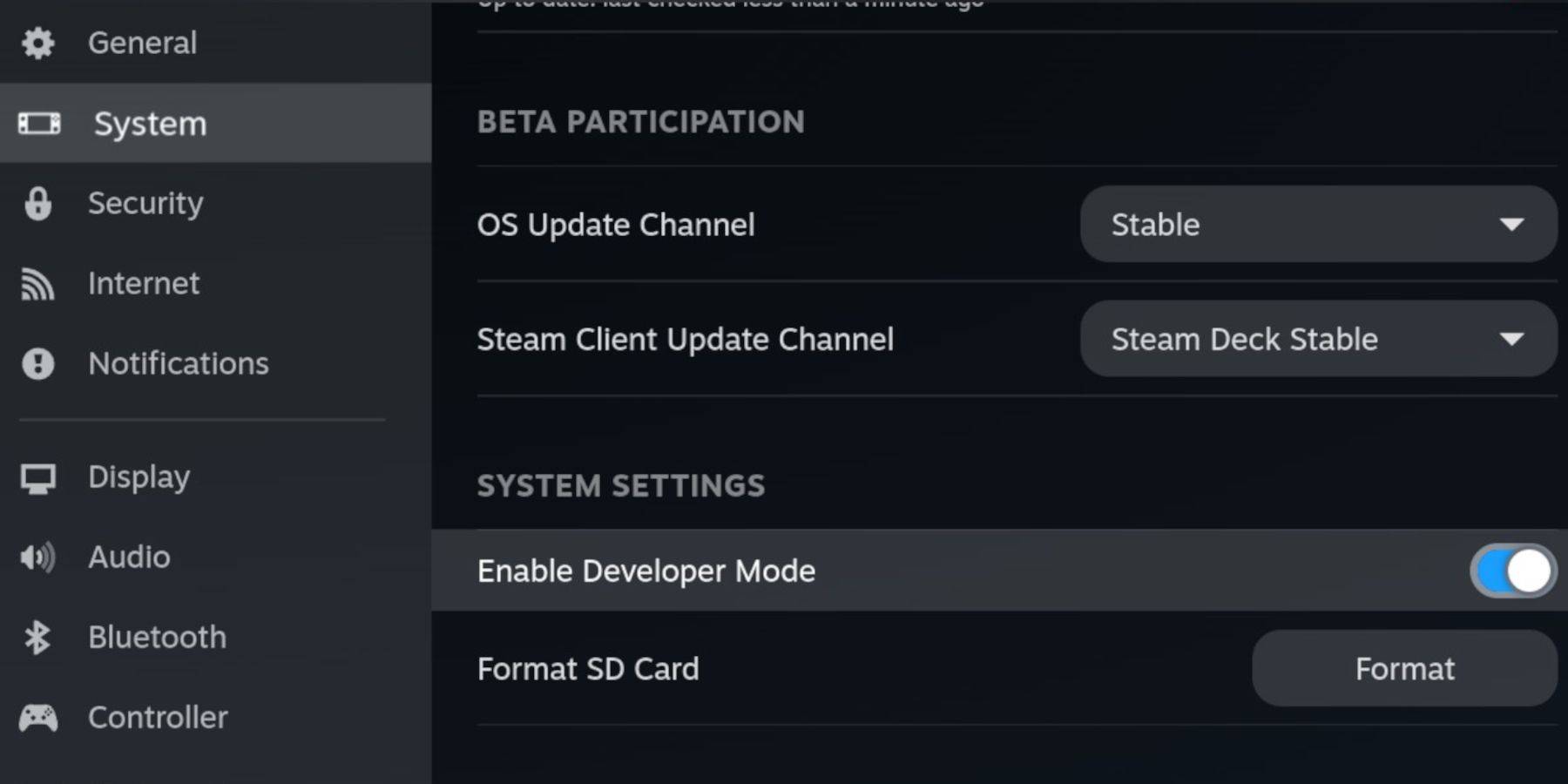 Trước khi cài đặt Emudeck, hãy đảm bảo bạn có các yếu tố cần thiết sau để chạy trình giả lập và lưu trữ trò chơi Game Boy yêu thích của bạn:
Trước khi cài đặt Emudeck, hãy đảm bảo bạn có các yếu tố cần thiết sau để chạy trình giả lập và lưu trữ trò chơi Game Boy yêu thích của bạn:
- Một sàn hơi tích điện đầy đủ.
- Thẻ MicroSD A2 để cài đặt trò chơi và trình giả lập.
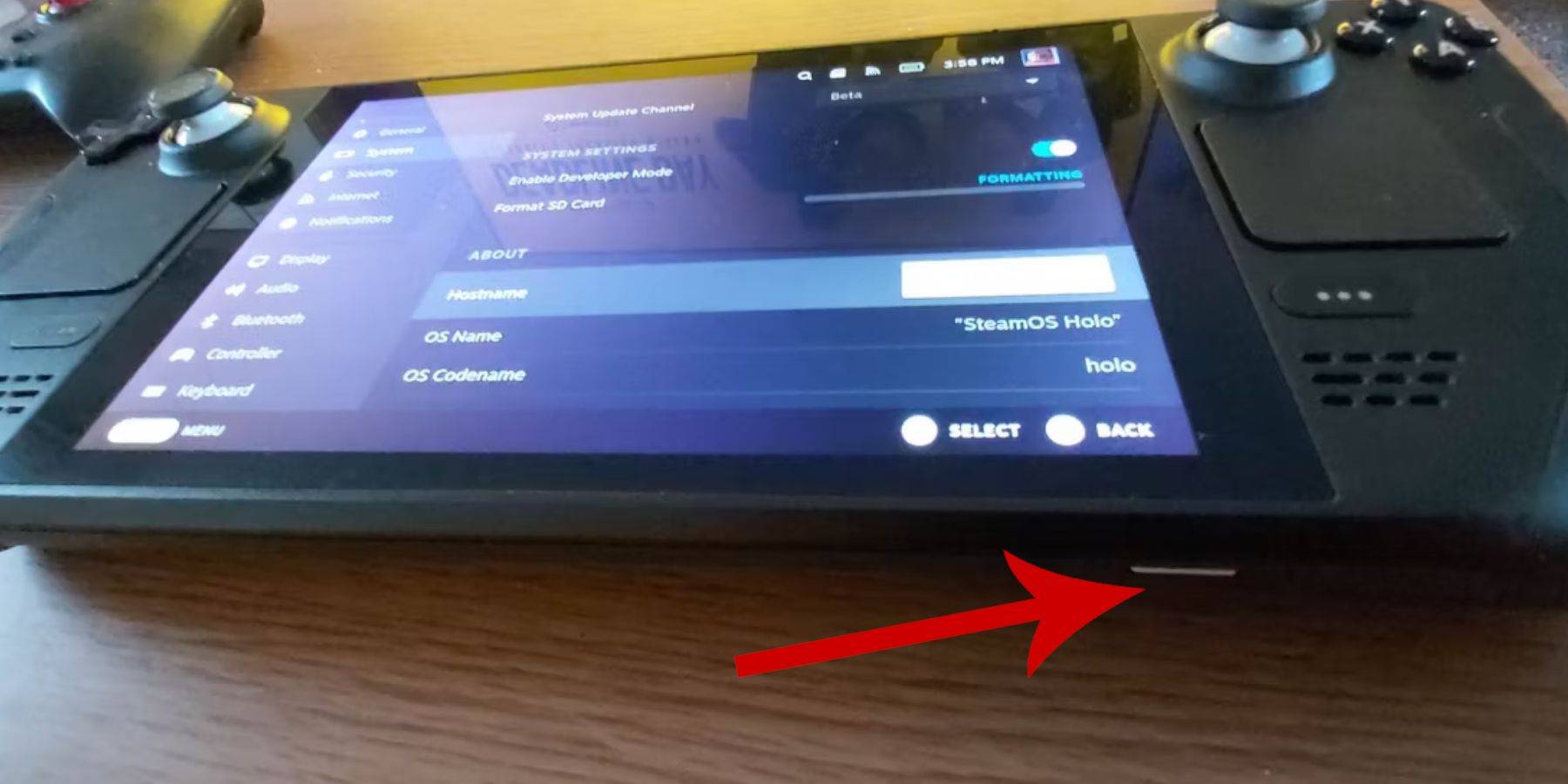 - Game Boy Roms thuộc sở hữu hợp pháp.
- Game Boy Roms thuộc sở hữu hợp pháp.
- Bàn phím và chuột Bluetooth để duyệt và chuyển ROM (hoặc bàn phím và chuột có dây để sử dụng với hệ thống lắp tàu hơi nước).
Thay đổi chế độ nhà phát triển
Để chuẩn bị sàn Steam của bạn cho Emudeck:
- Nhấn nút Steam.
- Điều hướng đến menu hệ thống và bật chế độ nhà phát triển.
- Mở menu Nhà phát triển và bật gỡ lỗi CEF.
- Chọn tùy chọn Power, sau đó chọn Chuyển sang chế độ máy tính để bàn.
- Nhấn nút Steam bên dưới Trackpad bên trái, chọn Nguồn và chuyển sang Chế độ máy tính để bàn.
Tải xuống Emudeck trong chế độ máy tính để bàn
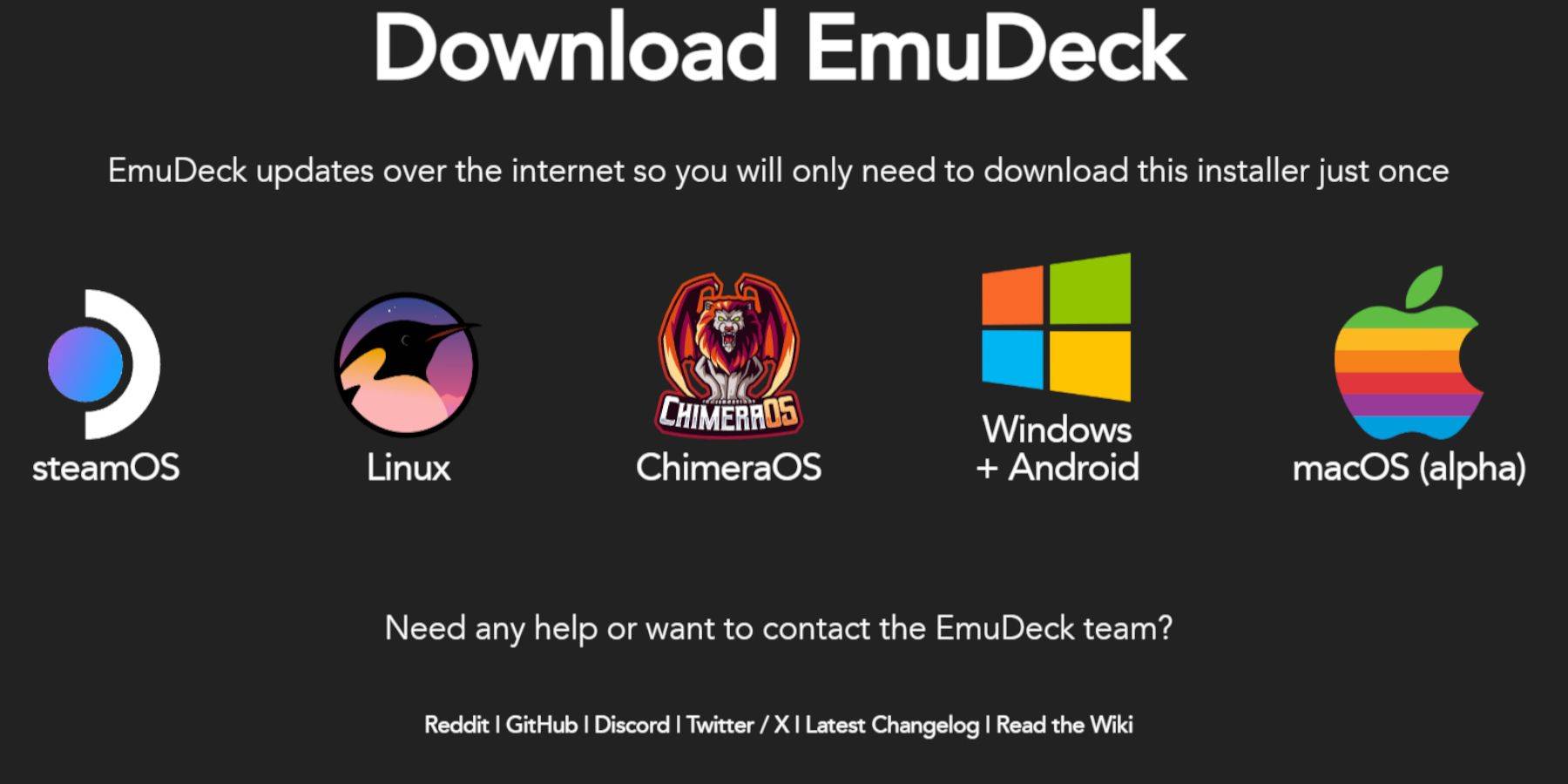 Khi ở chế độ máy tính để bàn, hãy làm theo các bước này để tải xuống và cài đặt Emudeck:
Khi ở chế độ máy tính để bàn, hãy làm theo các bước này để tải xuống và cài đặt Emudeck:
- Kết nối một bàn phím và chuột.
- Khởi chạy một trình duyệt như Duckduckgo hoặc Mozilla Firefox và truy cập trang web Emudeck.
- Nhấp vào 'Tải xuống' ở phía trên bên phải của trang, chọn 'HĐH Steam' và chọn 'Tải xuống miễn phí'.
- Chọn cho 'Cài đặt được đề xuất'.
- Chọn 'Custom Cài đặt'.
- Trên menu Emudeck, chọn hình ảnh thẻ SD 'chính'.
- Trong menu EMUDECK StartUp Process, chọn một lần nữa hình ảnh thẻ SD 'chính'.
- Bạn có thể cài đặt tất cả các trình giả lập hoặc chọn retroarch, trạm mô phỏng và Trình quản lý ROM Steam, sau đó nhấp vào 'Tiếp tục'.
- Bật tự động lưu.
- Bỏ qua một vài màn hình tiếp theo và chọn 'Kết thúc' để hoàn thành cài đặt.
Cài đặt nhanh
Sau khi cài đặt, định cấu hình Emudeck với các cài đặt nhanh này:
- Mở chương trình Emudeck và truy cập 'Cài đặt nhanh'.
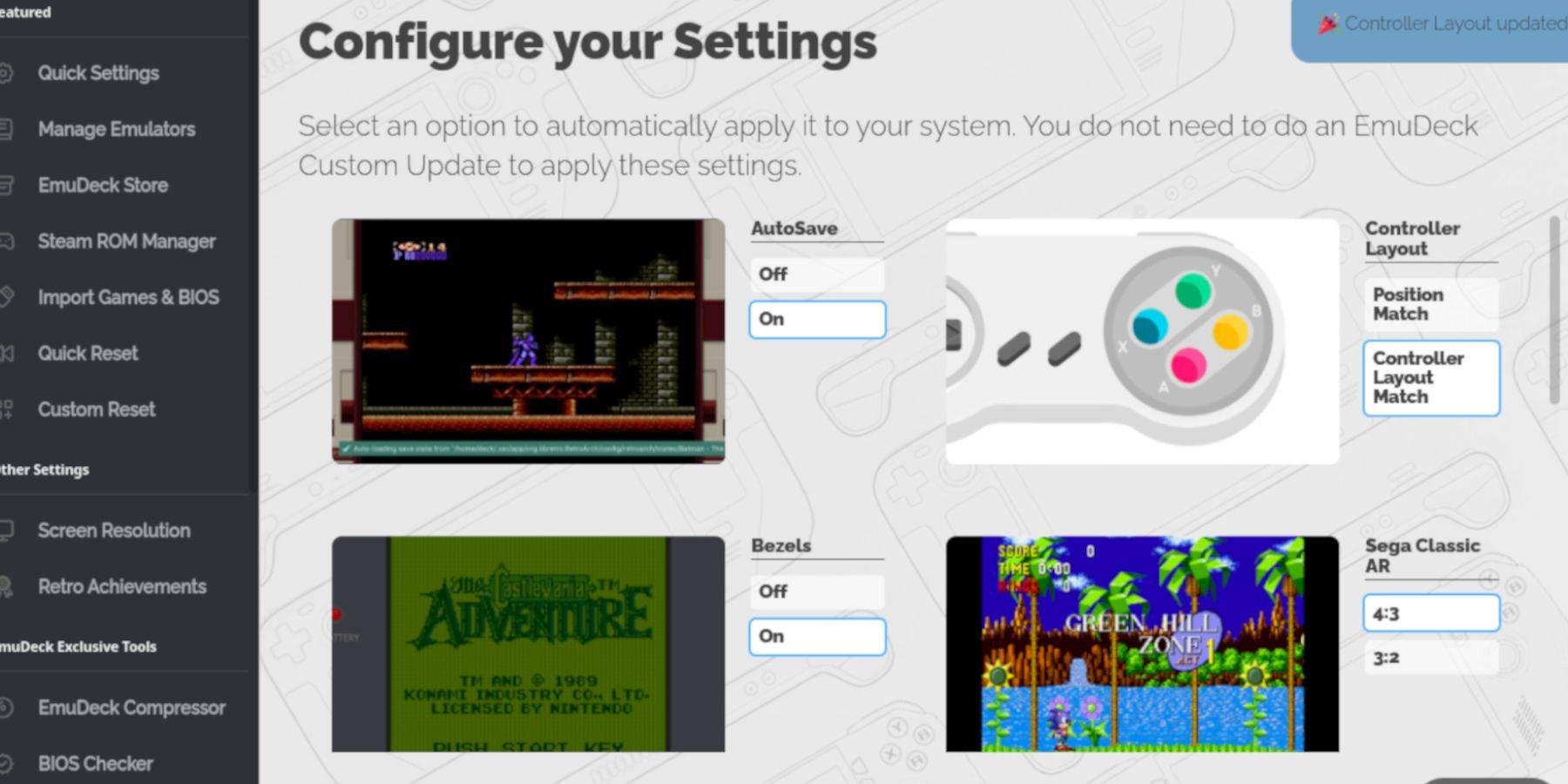 - Bật tự động tự động.
- Bật tự động tự động.
- Chọn Phù hợp với bố cục bộ điều khiển.
- Bật bezels.
- Cho phép Nintendo Classic AR.
- Kích hoạt thiết bị cầm tay LCD.
Thêm trò chơi Game Boy vào sàn Steam
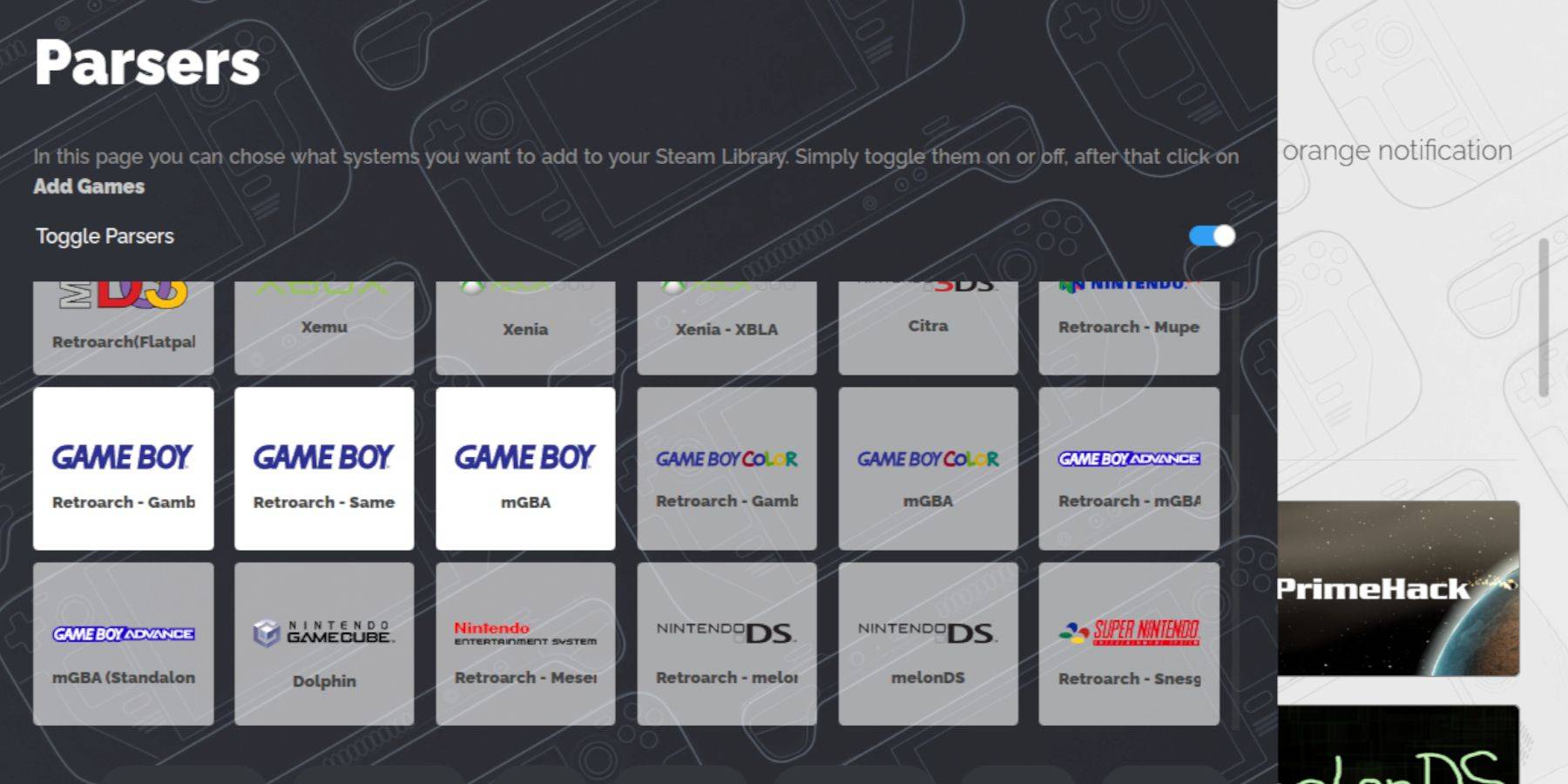 Với EMUDECK được thiết lập, bây giờ bạn có thể thêm trò chơi Game Boy của mình:
Với EMUDECK được thiết lập, bây giờ bạn có thể thêm trò chơi Game Boy của mình:
- Sử dụng Trình quản lý tệp Dolphin để truy cập các tệp của bạn.
- Nhấp vào 'Chính' dưới 'Thiết bị có thể tháo rời' trên bảng điều khiển bên trái.
- Mở thư mục 'Thuốc mô phỏng', sau đó 'ROMS'.
- Tìm thư mục 'GB' và mở nó.
- Đảm bảo ROM của bạn có tên tệp chính xác (tham khảo bảng bên dưới).
- Chuyển các tập tin Game Boy của bạn vào thư mục 'GB'.
.gb
Trình quản lý rom hơi nước
Khi các trò chơi của bạn nằm trong đúng thư mục, hãy sử dụng Trình quản lý ROM Steam để tích hợp chúng vào thư viện Steam của bạn:
- Hạ lại chương trình Emudeck và nhấp vào 'Trình quản lý rom Steam' trên bảng điều khiển bên trái.
- Chọn 'Có' để đóng máy khách Steam và nhấp vào 'Tiếp theo'.
- Trong màn hình 'trình phân tích cú pháp', tắt 'chuyển đổi trình phân tích cú pháp'.
- Nhấp vào Three Tab Game Boy.
- Chọn 'Thêm trò chơi'.
- Sau khi Steam Rom Manager thêm các trò chơi và nghệ thuật bìa của họ, chọn 'Lưu vào Steam'.
- Đợi thông báo 'thêm/xóa các mục nhập' và đóng Trình quản lý ROM Steam.
- Thoát Emudeck và trở về chế độ chơi game.
Chơi trò chơi Game Boy trên sàn Steam
Với trò chơi Game Boy của bạn bây giờ là một phần của thư viện Steam của bạn, bạn có thể dễ dàng truy cập và chơi chúng:
- Nhấn nút Steam.
- Mở thư viện.
- Chuyển đến tab 'Bộ sưu tập'.
- Chọn một trong những cửa sổ trò chơi mới.
- Mở trò chơi và nhấn 'Chơi'.
Tùy chỉnh màu sắc của trò chơi
Một số trò chơi Game Boy có một tùy chọn màu tích hợp. Bạn có thể tùy chỉnh các màu thông qua retroarch:
Không phải tất cả các trò chơi Game Boy hỗ trợ tùy chỉnh màu.
- Ra mắt một trò chơi Game Boy.
- Nhấn nút Chọn (với hai hình vuông phía trên thanh analog bên trái) và nút Y để mở menu retroarch.
- Điều hướng đến 'Tùy chọn cốt lõi'.
- Mở 'GB Colorization'.
- Chuyển đổi 'Auto' cho màu sắc hoặc 'TẮT' để trình bày Game Boy đích thực hơn.
Sử dụng trạm thi đua cho trò chơi Game Boy
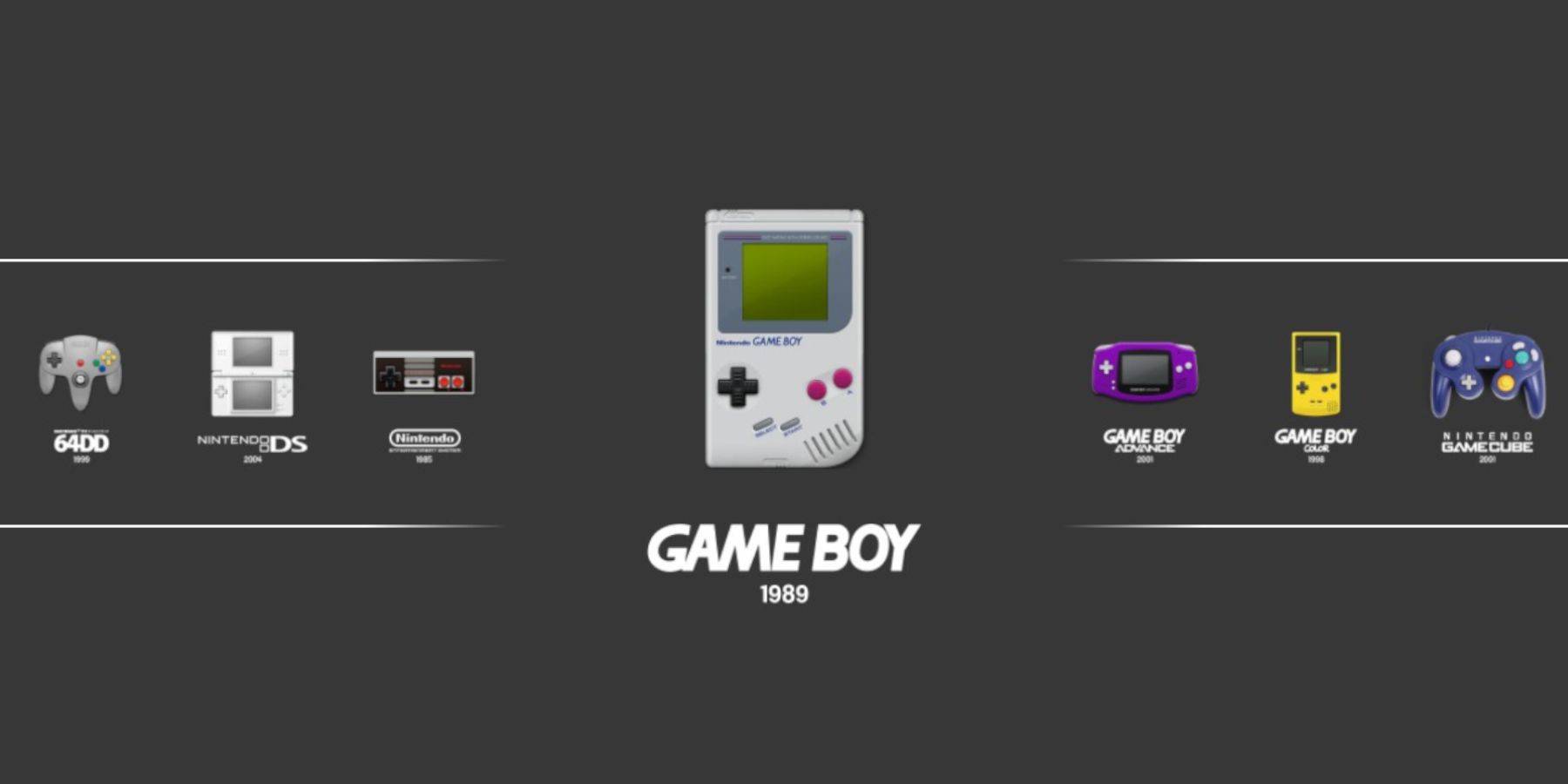 Trong khi bạn có thể khởi chạy trò chơi Game Boy của mình từ Thư viện Steam, Trạm mô phỏng cung cấp một giải pháp thay thế:
Trong khi bạn có thể khởi chạy trò chơi Game Boy của mình từ Thư viện Steam, Trạm mô phỏng cung cấp một giải pháp thay thế:
- Nhấn nút Steam.
- Mở thư viện.
- Điều hướng đến tab 'Bộ sưu tập'.
- Chọn cửa sổ 'Trình giả lập'.
- Nhấn vào cửa sổ 'Trạm mô phỏng' và chọn 'Chơi'.
- Cuộn đến biểu tượng Game Boy và nhấn nút A để mở nó.
- Nhấn A để khởi chạy trò chơi Game Boy của bạn.
- Lệnh Retroarch với Select và Y cũng hoạt động thông qua trạm mô phỏng.
Cài đặt bộ tải chùng trên sàn Steam
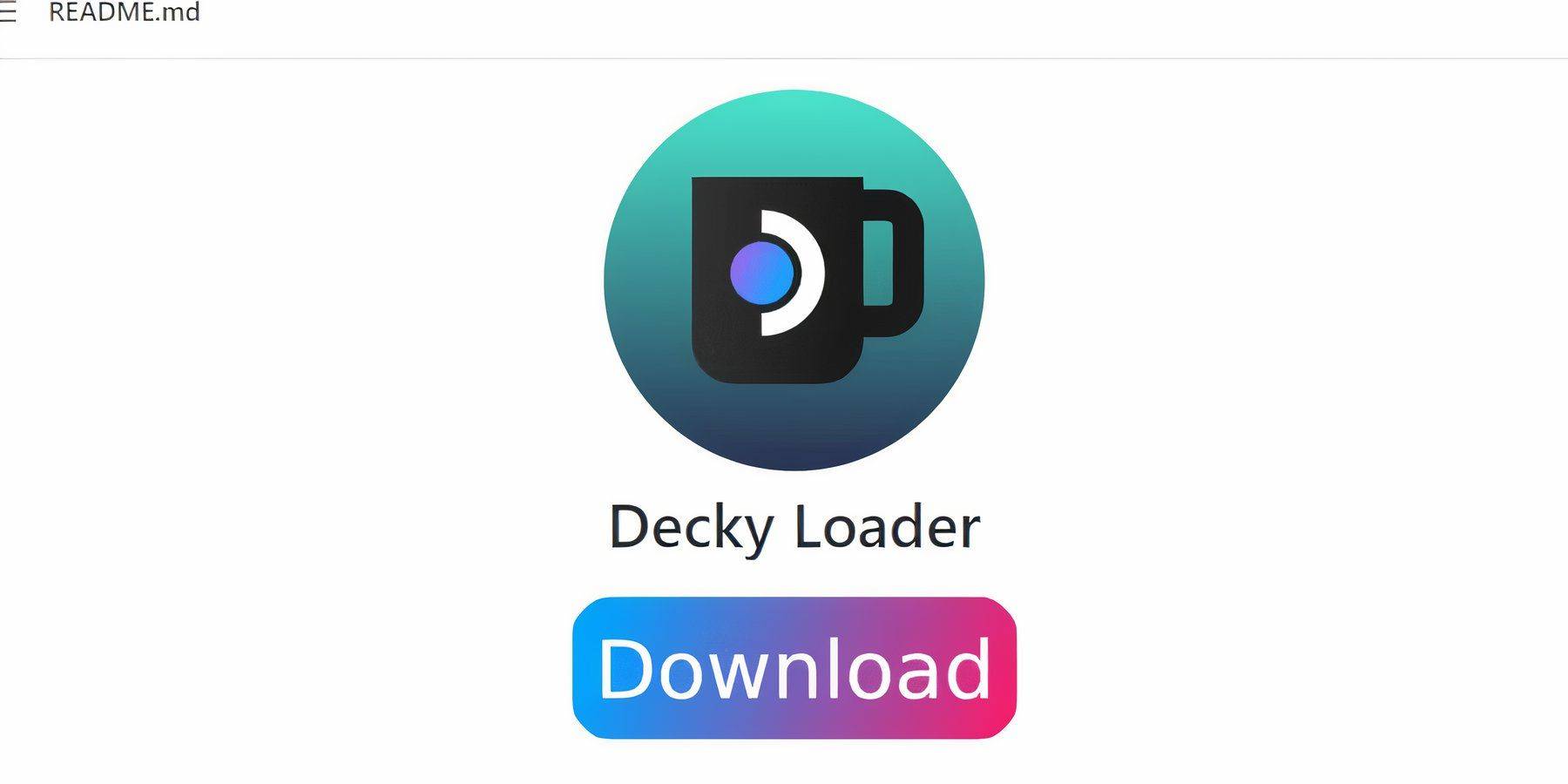 Để tối ưu hóa hiệu suất của Game Boy Games của bạn, hãy cài đặt trình tải DECKY và plugin Power Tools:
Để tối ưu hóa hiệu suất của Game Boy Games của bạn, hãy cài đặt trình tải DECKY và plugin Power Tools:
Để điều hướng dễ dàng hơn, hãy kết nối bàn phím và chuột không dây hoặc có dây. Nếu không có sẵn, hãy sử dụng bàn phím và trackpad trên màn hình.
- Trong chế độ chơi game, nhấn nút Steam.
- Mở menu nguồn và chuyển sang chế độ máy tính để bàn.
- Khởi chạy một trình duyệt web và truy cập trang GitHuB của Trình tải sần sùi.
- Cuộn xuống và nhấp vào biểu tượng 'Tải xuống' lớn để bắt đầu tải xuống.
- Sau khi tải xuống, bấm đúp vào trình khởi chạy và chọn 'Cài đặt được đề xuất'.
- Sau khi cài đặt, khởi động lại sàn hơi trong chế độ chơi game.
Cài đặt plugin Power Tools
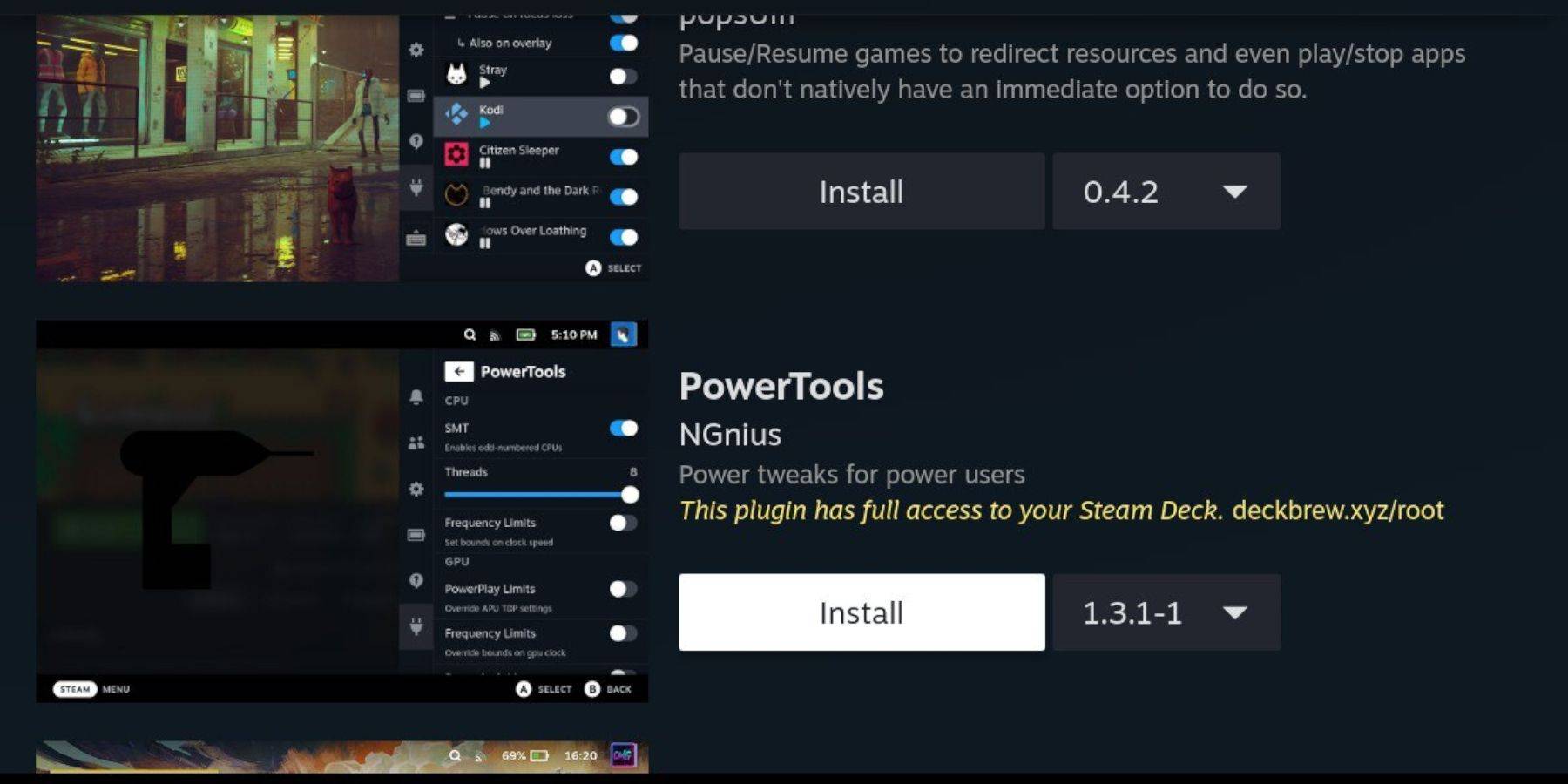 Với cài đặt bộ tải chùng, hãy nâng cao hiệu suất của Game Boy Games với Power Tools:
Với cài đặt bộ tải chùng, hãy nâng cao hiệu suất của Game Boy Games với Power Tools:
- Trong chế độ chơi game, truy cập menu truy cập nhanh (QAM) và chọn biểu tượng plugin mới ở dưới cùng của menu bên.
- Nhấp vào biểu tượng cửa hàng bên cạnh Cài đặt Cogwheel để vào cửa hàng chùng.
- Sử dụng thanh tìm kiếm để tìm và cài đặt plugin Power Tools (hoặc cuộn để xác định vị trí).
Cài đặt công cụ điện cho các trò chơi được mô phỏng
Để tối ưu hóa hiệu suất của Game Boy Games:
- Nhấn nút Steam để mở thư viện và khởi chạy trò chơi Game Boy từ Tab 'Bộ sưu tập' hoặc Danh sách thư viện 'Không Steam'.
- Sau khi khởi chạy trò chơi, nhấn nút QAM để truy cập Decky Loader và chọn menu 'Power Tools'.
- Bật 'Tắt SMT'.
- Điều chỉnh thanh trượt và đặt 'luồng' thành 4.
- Nhấn lại QAM để truy cập menu 'Hiệu suất'.
- Trong menu 'Hiệu suất', nhấp 'Bật chế độ xem trước'.
- Bật 'Điều khiển đồng hồ GPU thủ công'.
- Tăng 'Tần số đồng hồ GPU' lên 1200.
- Kích hoạt tính năng 'mỗi trò chơi' để lưu cài đặt tùy chỉnh cho mỗi trò chơi.
Khôi phục bộ tải chùng sau khi cập nhật sàn Steam
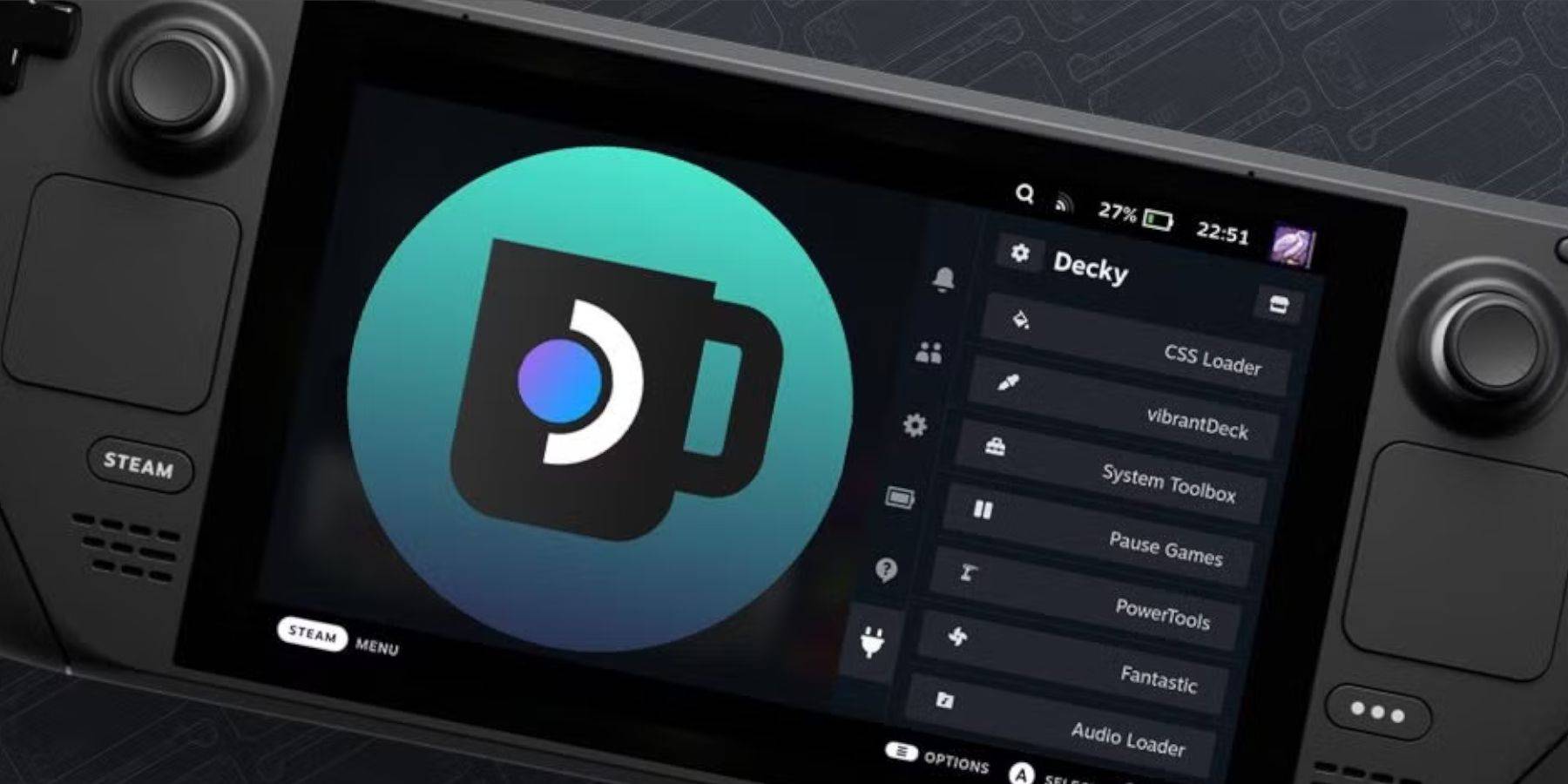 Cập nhật STEAM Deck có thể ảnh hưởng đến các ứng dụng của bên thứ ba như Det-Loader. Thực hiện theo các bước này để khôi phục nó:
Cập nhật STEAM Deck có thể ảnh hưởng đến các ứng dụng của bên thứ ba như Det-Loader. Thực hiện theo các bước này để khôi phục nó:
- Nhập lại chế độ máy tính để bàn bằng cách nhấn nút Steam và chọn menu nguồn.
- Khi ở chế độ máy tính để bàn, hãy khởi chạy trình duyệt và xem lại trang GitHuber Loader.
- Nhấp vào 'Tải xuống' để bắt đầu tải xuống một lần nữa.
- Sau khi tải xuống, chỉ chọn tùy chọn 'Thực thi' và tránh nhấp vào 'Mở'.
- Khi được nhắc, hãy nhập mật khẩu giả của bạn vào hộp bật lên.
- Nếu bạn chưa tạo mật khẩu giả, hãy làm theo các bước trên màn hình để thiết lập một bước (chọn mật khẩu mạnh để cài đặt ứng dụng không chính thức trong tương lai).
- Khởi động lại sàn hơi trong chế độ chơi game.
- Để xác nhận rằng ứng dụng, cài đặt và plugin của bộ tải Cheker của bạn được khôi phục, hãy nhấn nút QAM để truy cập chương trình của bạn. Nếu một bản cập nhật boong steam sẽ loại bỏ phần mềm chùng của bạn, hãy lặp lại các bước này.
Với các bước này, bạn có thể chạy thành công các trò chơi Game Boy trên sàn Steam và tinh chỉnh các cài đặt theo sở thích của bạn. Màn hình lớn hơn của Steam Deck làm cho nó trở thành một nền tảng tuyệt vời để thưởng thức các trò chơi cổ điển này.
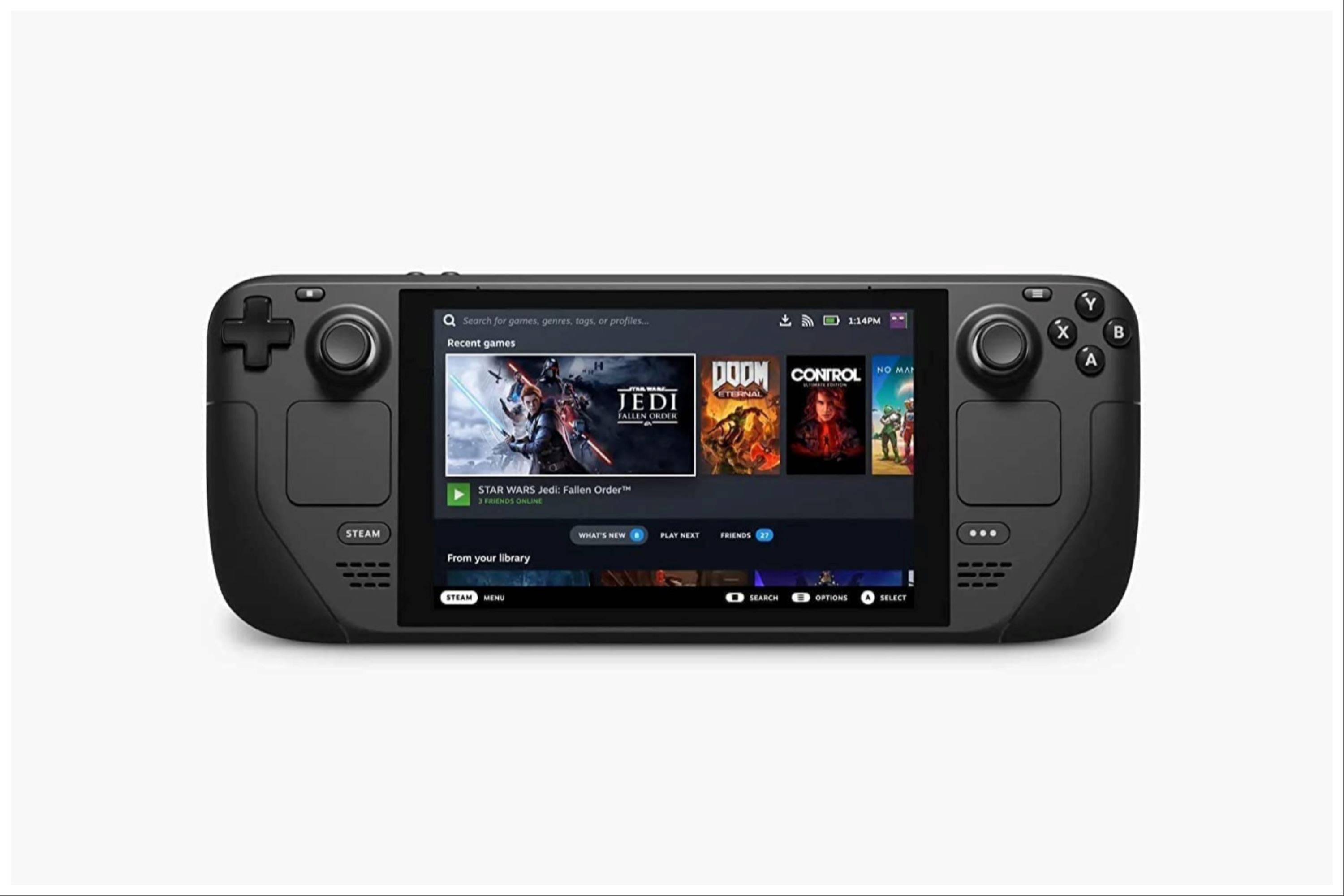 Tỷ lệ nhận xét của bạn chưa được lưu
Tỷ lệ nhận xét của bạn chưa được lưu
 Trang chủ
Trang chủ  Điều hướng
Điều hướng






 Bài viết mới nhất
Bài viết mới nhất









 Trò chơi mới nhất
Trò chơi mới nhất